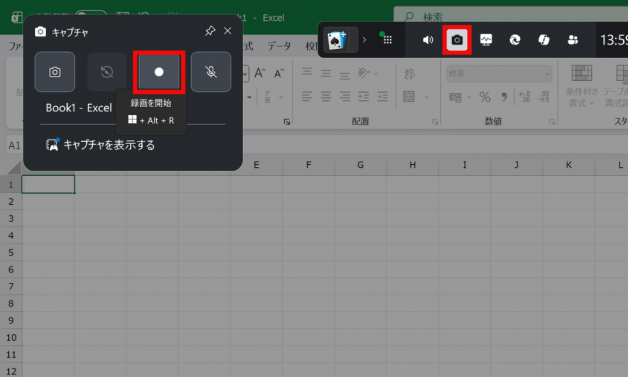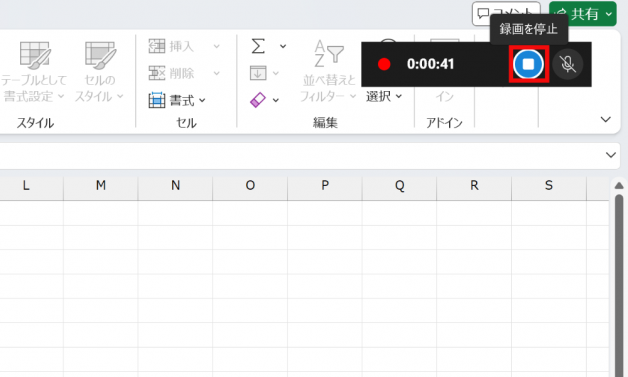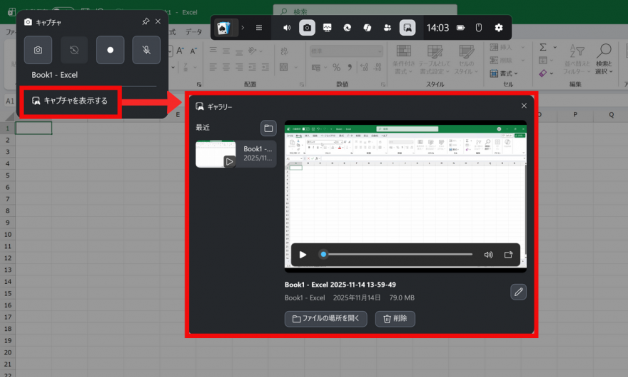「社内システムの使い方を動画で分かりやすく説明したい」「Web会議の重要な部分を後で見返したい」―業務中にそんな場面はありませんか? Windowsには標準で画面を録画する機能「Xbox Game Bar(エックスボックス ゲームバー)」が搭載されています。Xbox Game Barは、ゲームプレイの録画や配信のために開発された機能ですが、業務にも応用可能。専用ソフトを入れなくても、手軽に録画できるのが便利です。
まずは、キーボードで Windowsキー+G を押して、Xbox Game Barを起動します。画面上部に表示されるバーの中から「キャプチャ」を選び、「録画を開始」。録画中は画面にタイマーが表示されます。録画を終えるときは、このタイマーにある「録画を停止」ボタンを押します。
- 「キャプチャ」の●ボタンを押して「録画を開始」する
- タイマーの右側にある■ボタンで「録画を停止」する
録画した動画は、「キャプチャを表示する」を選択し、「ギャラリー」で動画を確認できます。他ソフトで動画を編集したい場合は、「ファイルの場所を開く」をクリックし、「続ける」で進めると保存フォルダが開くため、そこから動画ファイルを取り出しましょう。
- 「キャプチャを表示する」「ギャラリー」で動画を確認
- 「ファイルの場所を開く」「続ける」でファイルを取り出す
保存形式はMP4なので、多くの動画再生ソフトや編集ソフトで扱えます。Xbox Game Barはアプリケーションウィンドウを録画するための機能なので、デスクトップ全体やエクスプローラー画面などは録画できません。また、長時間録画は容量に注意してください。
文章だけでは伝わりにくい操作も、動画なら一目で理解でき、何度でも見返せるので安心です。普段から動画コンテンツに慣れている若手社員にも、よりわかりやすく伝えられるかもしれませんね。